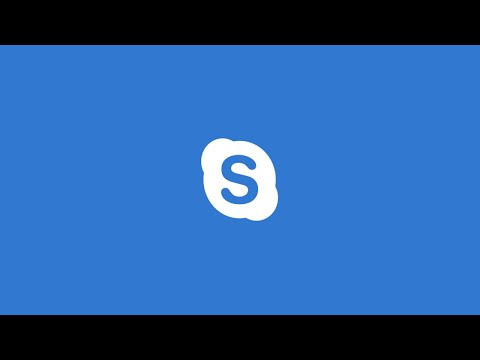O Windows 7 incluiu uma ferramenta gráfica para gerenciar sua prioridade de rede sem fio. No Windows 8 e 10, no entanto, você só pode gerenciar isso a partir do prompt de comando.
Como ver a prioridade de suas redes sem fio
O Windows 10 mostra a prioridade de suas redes sem fio na janela Configurações. Para ver a lista, vá para Configurações> Rede e Internet> Wi-Fi> Gerenciar redes conhecidas.
Esta lista mostra suas redes sem fio salvas na ordem em que são priorizadas. O Windows irá se conectar à rede sem fio no topo primeiro, se disponível, e depois descerá pela lista. Se você pudesse arrastar e soltar redes sem fio aqui, seria possível reordenar a lista. Mas o Windows não permite.


Como alterar a prioridade de suas redes sem fio
Para alterar a prioridade manualmente, você precisará usar um prompt de comando do administrador. Para abrir um, clique com o botão direito do mouse no botão Iniciar e selecione "Prompt de comando (Admin)".

netsh wlan show profiles
Você precisa observar duas coisas aqui: o nome da interface e o nome da rede sem fio que você deseja priorizar.
Por exemplo, o nome da interface aqui é "Wi-Fi" e a rede que escolhemos para priorizar é "Remora".

netsh wlan set profileorder name='wifi-name' interface='interface-name' priority=#
Por exemplo, para usar a rede Remora na interface Wi-Fi e torná-la a prioridade número um na lista, executaríamos o seguinte comando:
netsh wlan set profileorder name='Remora' interface='Wi-Fi' priority=1

netsh wlan show profiles
comando novamente e você verá a rede que escolheu priorizar aparece em primeiro lugar na lista. O pedido no aplicativo Configurações também será alterado.